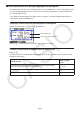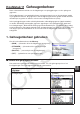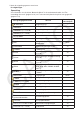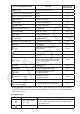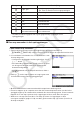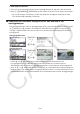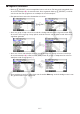User Manual
Table Of Contents
- Inhoud
- Eerste kennismaking — Lees dit eerst!
- Hoofdstuk 1 Basisbewerking
- Hoofdstuk 2 Handmatige berekeningen
- 1. Basisberekeningen
- 2. Speciale functies
- 3. De hoekeenheid en weergave van getallen instellen
- 4. Functieberekeningen
- 5. Numerieke berekeningen
- 6. Rekenen met complexe getallen
- 7. Berekeningen met gehele getallen in het twee-, acht-, tien- en zestientallige talstelsel
- 8. Matrixberekeningen
- 9. Vectorberekeningen
- 10. Metrieke omzetting
- Hoofdstuk 3 Lijsten
- Hoofdstuk 4 Vergelijkingen berekenen
- Hoofdstuk 5 Grafieken tekenen
- 1. Voorbeeldgrafieken
- 2. Bepalen wat wordt weergegeven in een grafiekscherm
- 3. Een grafiek tekenen
- 4. Inhoud van het grafiekscherm opslaan en oproepen
- 5. Twee grafieken in hetzelfde scherm tekenen
- 6. Handmatig tekenen
- 7. Tabellen gebruiken
- 8. Een grafiek wijzigen
- 9. Dynamische grafieken tekenen
- 10. Een grafiek tekenen op basis van een recursieformule
- 11. Grafieken van kegelsneden tekenen
- 12. Punten, lijnen en tekst tekenen in het grafiekscherm (Sketch)
- 13. Functieanalyse
- Hoofdstuk 6 Statistische grafieken en berekeningen
- 1. Voor u met statistische berekeningen begint
- 2. Grafieken en berekeningen voor statistische gegevens met één variabele
- 3. Grafieken en berekeningen voor statistische gegevens met twee variabelen (Aanpassing kromme)
- 4. Statistische berekeningen uitvoeren
- 5. Testen
- 6. Betrouwbaarheidsinterval
- 7. Kansverdelingsfuncties
- 8. Invoer- en uitvoertermen van testen, betrouwbaarheidsinterval en kansverdelingsfuncties
- 9. Statistische formule
- Hoofdstuk 7 Financiële berekeningen
- 1. Voor u met financiële berekeningen begint
- 2. Een enkelvoudige interest berekenen
- 3. Een samengestelde interest berekenen
- 4. Evaluatie van een investering (cashflow)
- 5. Afschrijving van een lening
- 6. Omzetting van nominale rentevoet naar reële rentevoet
- 7. Berekening van kosten, verkoopprijs en winstmarge
- 8. Dag- en datumberekeningen
- 9. Devaluatie
- 10. Obligatieberekeningen
- 11. Financiële berekeningen met gebruik van functies
- Hoofdstuk 8 Programmeren
- 1. Basishandelingen voor het programmeren
- 2. Functietoetsen in de modus Program
- 3. De programma-inhoud wijzigen
- 4. Bestandsbeheer
- 5. Overzicht van de opdrachten
- 6. Rekenmachinefuncties gebruiken bij het programmeren
- 7. Lijst met opdrachten in de modus Program
- 8. Wetenschappelijke CASIO-specifieke functieopdrachten <=> Tekstconversietabel
- 9. Programmablad
- Hoofdstuk 9 Spreadsheet
- Hoofdstuk 10 eActivity
- Hoofdstuk 11 Geheugenbeheer
- Hoofdstuk 12 Systeembeheer
- Hoofdstuk 13 Gegevenscommunicatie
- Hoofdstuk 14 Geometry
- Hoofdstuk 15 Picture Plot
- Hoofdstuk 16 3D-grafiek functie
- Hoofdstuk 17 Python (alleen fx-CG50, fx-CG50 AU)
- Hoofdstuk 18 Kansverdeling (alleen fx-CG50, fx-CG50 AU)
- Bijlage
- Examenmodi
- E-CON4 Application (English)
- 1. E-CON4 Mode Overview
- 2. Sampling Screen
- 3. Auto Sensor Detection (CLAB Only)
- 4. Selecting a Sensor
- 5. Configuring the Sampling Setup
- 6. Performing Auto Sensor Calibration and Zero Adjustment
- 7. Using a Custom Probe
- 8. Using Setup Memory
- 9. Starting a Sampling Operation
- 10. Using Sample Data Memory
- 11. Using the Graph Analysis Tools to Graph Data
- 12. Graph Analysis Tool Graph Screen Operations
- 13. Calling E-CON4 Functions from an eActivity
10-22
k Een bestand opslaan
Gebruik de procedures in dit hoofdstuk om een bestand op te slaan na invoer of bewerking via
de werkruimte.
eActivity-bestanden voor de fx-CG10/fx-CG20/fx-CG20 AU/fx-CG50/fx-CG50 AU kunnen
de bestandsnaamextensie “g3e” hebben. Wanneer u op de fx-CG10/fx-CG20/fx-CG20 AU/
fx-CG50/fx-CG50 AU een eActivity-bestand op een van de volgende manieren opslaat, wordt
altijd de extensie “g3e” aan de bestandsnaam toegevoegd.
• Een nieuw bestand opslaan
• Een bestaand bestand opslaan met “opslaan als” ( 1(FILE) 2(SAVE
•
AS))
Wanneer u op de fx-CG10/fx-CG20/fx-CG20 AU/fx-CG50/fx-CG50 AU een eActivity-bestand
met de extensie “g2e” (bestand van een oudere rekenmachine) opslaat, zal het opgeslagen
worden als een nieuw bestand met de bestandsnaam extensie “g3e”.
u Een bestaand bestand vervangen door een nieuwe versie
Druk op 1(FILE) 1(SAVE) om een geopend bestand op te slaan.
u Een bestand opslaan onder een andere naam
1. Druk in de werkruimte voor eActivity op 1(FILE) 2(SAVE
•
AS).
• Er verschijnt een scherm waar u de bestandsnaam kunt invoeren.
2. Voer maximum 8 tekens in voor de bestandsnaam en druk vervolgens op w.
• Indien er al een bestand bestaat met dezelfde naam die is ingevoerd in stap 2, verschijnt
er een melding met de vraag of u het bestaande bestand wilt vervangen. Druk op 1(Yes)
om het bestaande bestand te vervangen of 6(No) om het opslaan te annuleren en terug
te keren naar het dialoogvenster voor het invoeren van de bestandsnaam in stap 2.
Belangrijk!
• Een eActivity-bestand met de bestandsnaamextensie g3e kan niet worden geopend op
CASIO-rekenmachines die ouder zijn dan de fx-CG10/fx-CG20/fx-CG20 AU/fx-CG50/fx-
CG50 AU.
• Als u de fx-CG10, de fx-CG20, de fx-CG20 AU, de fx-CG50 of de fx-CG50 AU gebruikt om
een eActivity-bestand met de bestandsextensie g1e of g2e dat is gemaakt op een oudere
CASIO-rekenmachine (fx-9860G
III, fx-9750GIII, fx-9860GII SD, fx-9860GII, fx-9860GII s,
fx-9860G AU PLUS), te openen, worden G-MEM-exemplaren (grafiekgeheugen) of DYNA
MEM-exemplaren (geheugen voor dynamische grafieken) in de eActivity-strips verwijderd.